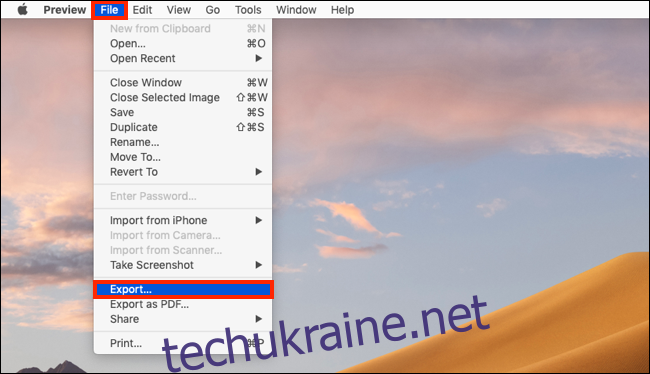Вбудована програма попереднього перегляду в macOS – це набагато більше, ніж просто інструмент для перегляду зображень. Наприклад, чи знаєте ви, що це може допомогти вам конвертувати та експортувати майже будь-яке зображення в інший формат? Він працює між PNG, JPEG, TIFF, HEIC і навіть PDF.
Перш ніж ми перейдемо до тонкощів, варто підкреслити, що Preview підтримує новий формат HEIC від Apple. Якщо ви перенесли фотографії зі свого iPhone або iPad на Mac лише для того, щоб виявити, що вони у форматі HEIC, ви можете імпортувати їх у попередній перегляд і експортувати їх у форматі JPEG, щоб ви могли легко поділитися ними зі своїми друзями в Інтернеті.
Ось як працює процес перетворення в попередньому перегляді. Для початку знайдіть зображення в програмі Finder. Ви можете вибрати одне зображення або кілька зображень. Потім просто двічі клацніть вибрані файли, щоб відкрити їх у програмі попереднього перегляду.
Якщо попередній перегляд не встановлено як програму за замовчуванням для відкриття файлів зображень, клацніть правою кнопкою миші зображення та виберіть Відкрити за допомогою > Попередній перегляд.
Відкривши зображення в попередньому перегляді, перейдіть у верхній рядок меню та натисніть «Файл». Звідси виберіть «Експорт».
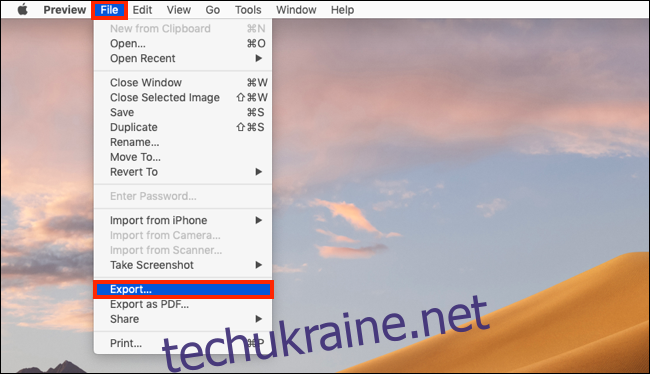
Якщо ви хочете виконати цей процес для кількох зображень, виберіть «Command+A», щоб вибрати всі відкриті зображення в одному вікні попереднього перегляду.
У спливаючому вікні ви можете вибрати папку, куди ви хочете експортувати зображення, і формат на ваш вибір. Ви можете змінити назву файлу зображення в полі «Експортувати як».
Після вибору цільової папки натисніть спадне меню поруч із «Форматувати».
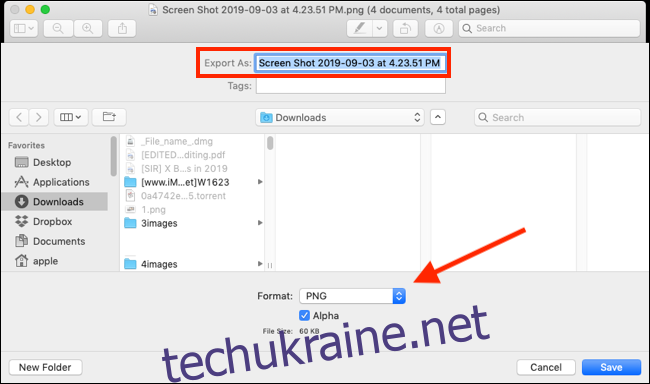
Тут виберіть формат, у який потрібно конвертувати.
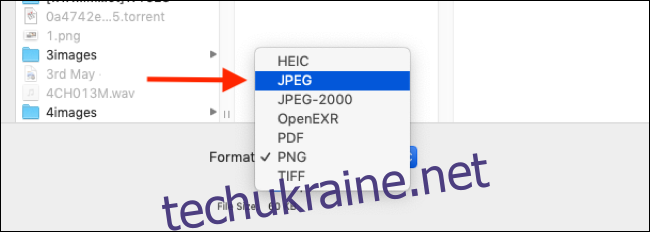
Після вибору нового формату ви побачите кілька контекстних параметрів нижче.
Для форматів JPEG і HEIC можна редагувати якість експортованого зображення. Для параметра PDF ви можете додати захист паролем. А для формату TIFF ви можете вибрати один із трьох різних форматів стиснення.
Вибравши параметри, натисніть кнопку «Зберегти». Зображення буде збережено в папці призначення.
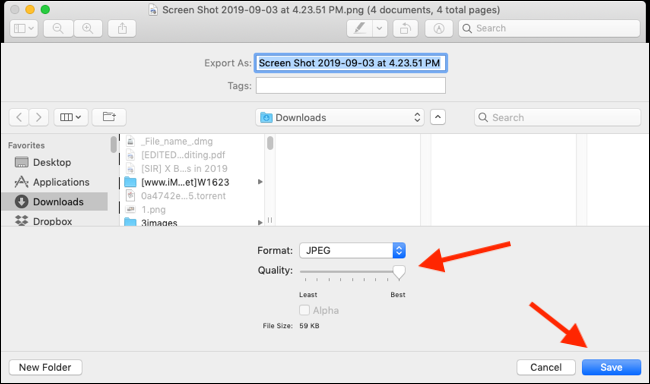
Тепер ви можете видалити оригінальний файл зображення, якщо хочете.
Знаючи, як працює ця функція, ви можете повторити її, щоб конвертувати інші зображення в різні формати.